Windows Terminal 설치
기본으로 제공하는 윈도우의 CMD는 UI가 불편하기 때문에 Windows Terminal 설치부터 시작해보자!!
Windows Terminal은 Windows Store 에서 제공하는 프로그램으로 Microsoft에서 UI를 개선하여 배포한 프로그램이다.
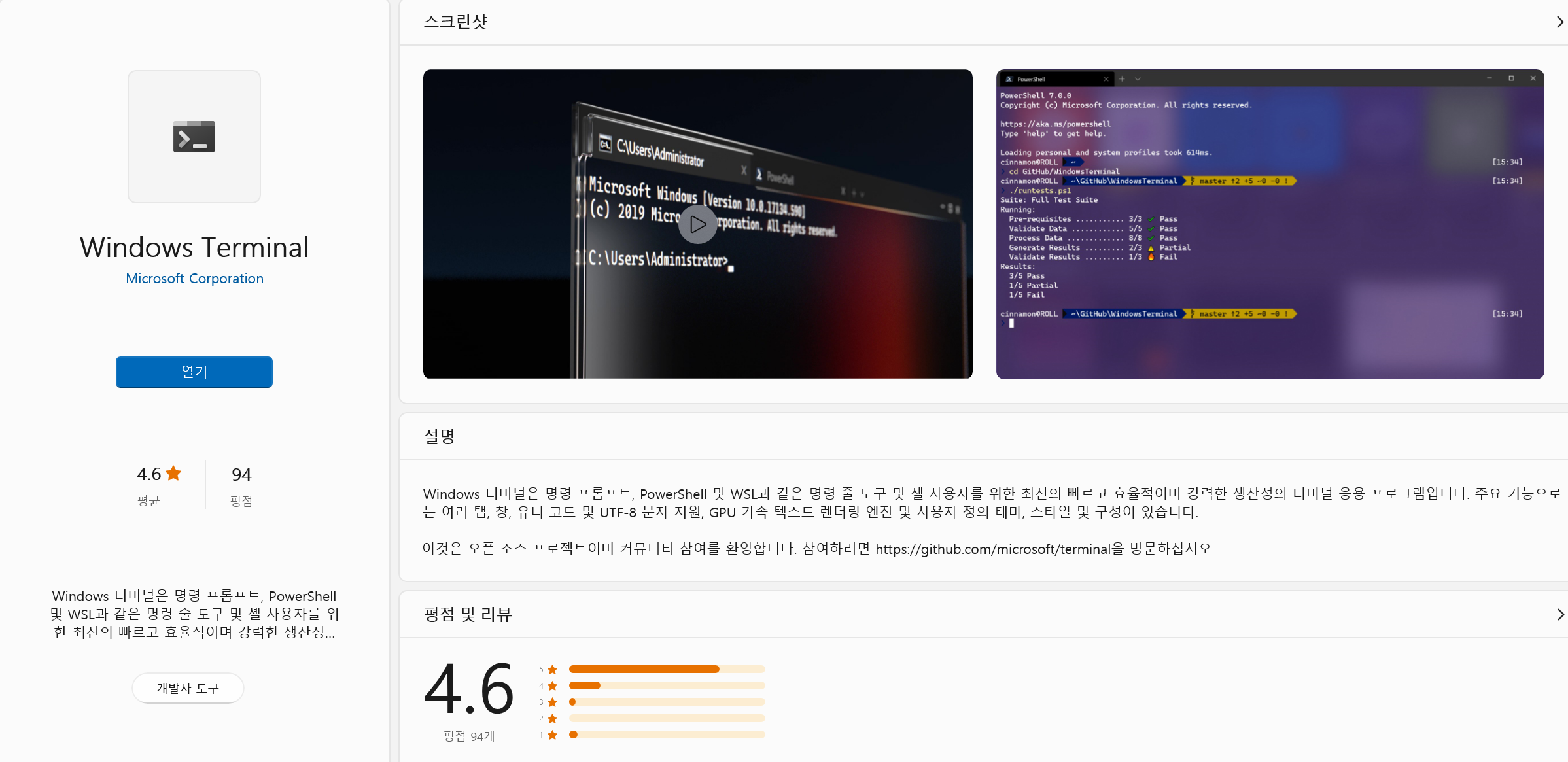
WSL 설치
- Windows 10 버전 2004 이상(빌드 19041 이상) 또는 Windows 11환경에서 설치가능하다!
(윈도우 업데이트 체크해보자!!) - Windows Terminal을 설치 하였다면 관리자 권한으로 실행시켜준다.
- 아래 코드는 WSL이 전혀 설치되지 않은 경우에만 작동한다.
wsl --install- WSL feature Enable
dism.exe /online /enable-feature /featurename:Microsoft-Windows-Subsystem-Linux /all /norestart- Virtual Machine Platform feature Enable
dism.exe /online /enable-feature /featurename:VirtualMachinePlatform /all /norestart- Windows store에서 검색하여 Ubuntu 설치!(원하는 배포판이 있으면 설치)
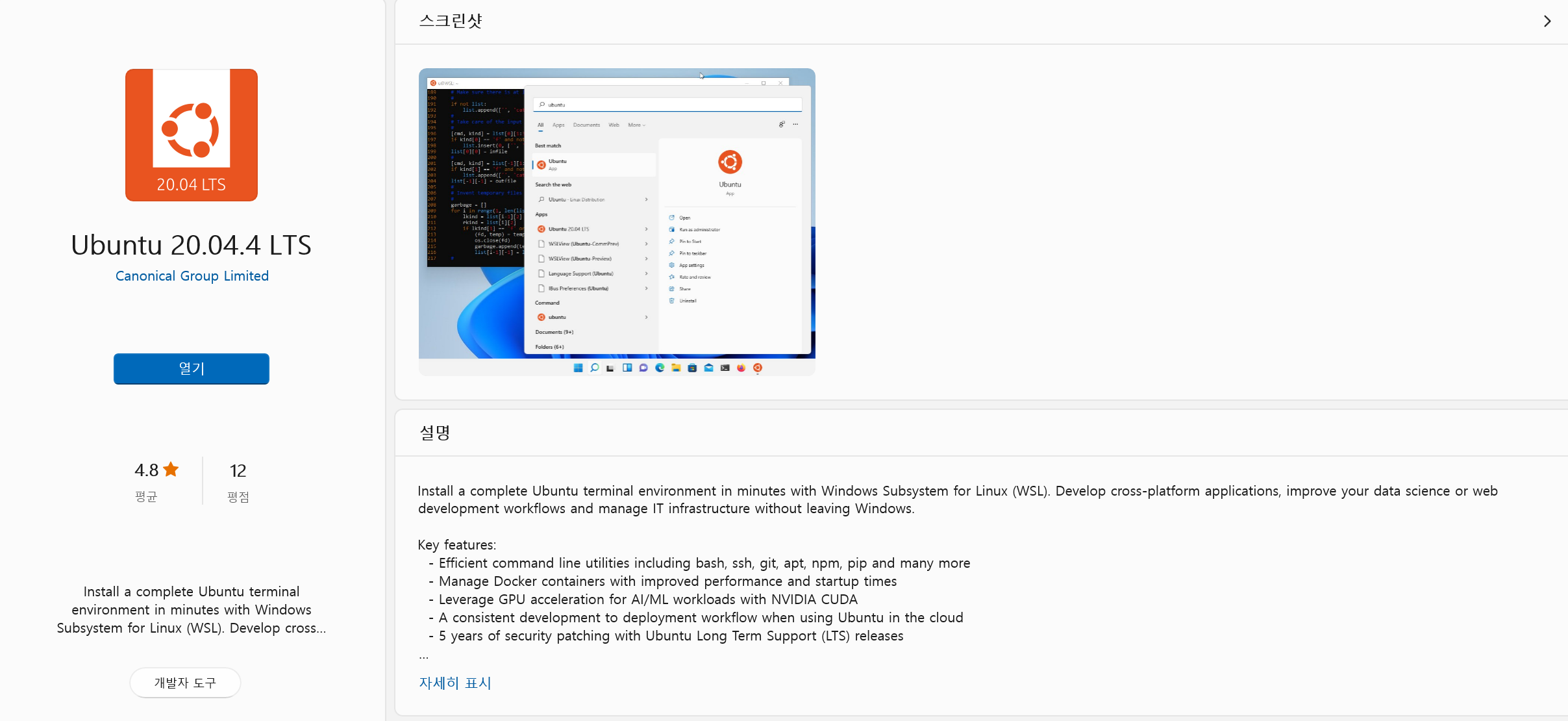
- 설치한 WSL 버전확인
wsl -l -vVERSION에서 1로 되어있을 것이다.
- 해당 버전을 WSL2로 만들어 주기 위한 작업을 수행.
wsl --set-version Ubuntu 2WSL2를 기본 버전으로 설정
wsl --set-default-version 2변환이 진행중이라면서 몇 분 정도 거릴수 있다고 나온다면 성공!
- 다시 최종으로 확인
버전 확인
wsl -l -v VERSION으로 나온다면 성공!
VERSION으로 나온다면 성공!